Hướng dẫn đổi màu bàn phím laptop Acer là một tính năng thú vị dành cho những người sử dụng laptop. Trong bài viết này, chúng tôi sẽ hướng dẫn bạn những phương pháp đơn giản để đổi màu đèn LED bàn phím trên laptop Acer, giúp nâng cao trải nghiệm sử dụng của bạn với thiết bị này.
Các phương pháp đổi màu bàn phím laptop Acer dễ dàng tại nhà
Bạn có thể tìm thấy nhiều cách đổi màu bàn phím laptop Acer thuận tiện tại nhà, bao gồm sử dụng phím tắt, truy cập BIOS hoặc thực hiện qua phần mềm tích hợp của Acer.
🎈 Khám phá bài viết khác: cách chỉnh màu màn hình máy tính
Thay đổi màu bàn phím laptop Acer qua phím tắt
Một số dòng laptop Acer hỗ trợ chức năng thay đổi màu bàn phím thông qua tổ hợp phím tắt. Thông qua phím FN kết hợp với phím có biểu tượng đèn, bạn có thể điều chỉnh màu sắc của đèn bàn phím.
- Đối với laptop Acer Predator Helios 300, bạn có thể nhấn FN + F9 để truy cập phần mềm PredatorSense và thực hiện các thay đổi màu sắc.
- Dòng Acer Nitro 5 cũng có tính năng Nitro Sense có thể được kích hoạt bằng cách nhấn tổ hợp phím FN + F9, cho phép bạn tùy chỉnh màu đèn bàn phím.
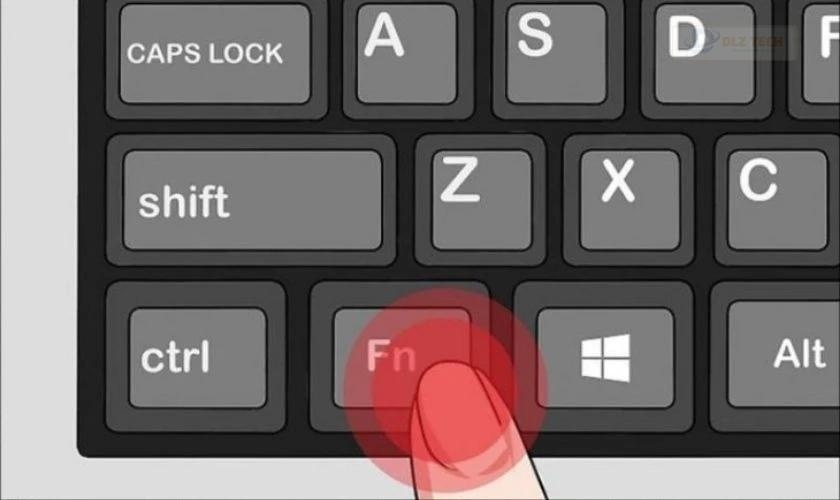
Tiếp theo, bạn chọn F9 ở hàng phím đầu tiên.
🧷 Gợi ý tiếp theo: cách tắt màn hình máy tính bằng bàn phím
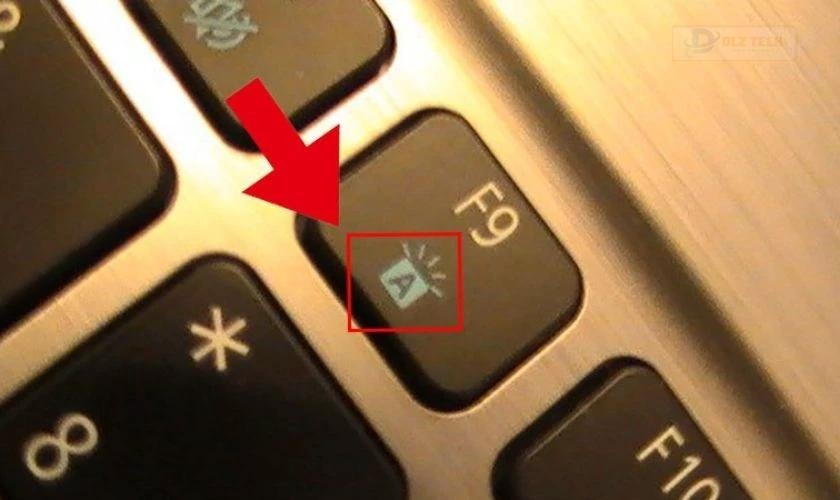
Việc thay đổi màu bàn phím qua phím tắt là một phương pháp nhanh chóng và rất thuận tiện. Tuy nhiên, bạn cần lưu ý rằng các tổ hợp phím có thể khác nhau tùy theo từng model cụ thể, vì vậy hãy tìm hiểu thông tin trên trang web của Acer để đảm bảo.
Cách đổi màu đèn LED bàn phím sử dụng BIOS
Để thay đổi màu đèn bàn phím thông qua BIOS, bạn cần khởi động lại máy và nhấn phím F2 hoặc Del ngay khi máy bắt đầu khởi động. Các bước chi tiết như sau:
- Truy cập vào BIOS và chuyển đến tab Main hoặc Advanced.
- Tìm kiếm phần Keyboard Backlight hoặc các tùy chọn tương tự.
- Bạn có thể thay đổi màu sắc và độ sáng của đèn bàn phím theo sở thích cá nhân.
- Hãy nhớ lưu lại thay đổi và khởi động lại máy tính.

Lưu ý: Không phải tất cả các dòng máy Acer đều cung cấp tính năng này trong BIOS.
Utilizing Nitro Sense to Change Keyboard Color for Acer Laptops
Nitro Sense là phần mềm đi kèm trên vài mẫu laptop chơi game của Acer. Bạn có thể khởi động Nitro Sense bằng phím tắt FN + F9.
- Đi tới phần Lighting hoặc Keyboard.
- Tại đây, bạn có thể tùy chỉnh màu sắc và hiệu ứng đèn bàn phím theo ý muốn, ví dụ như chuyển từ màu đỏ sang xanh hoặc lựa chọn các hiệu ứng nhấp nháy khác nhau.

Nitro Sense cho phép bạn dễ dàng tùy chỉnh màu sắc và hiệu ứng ánh sáng theo sở thích của mình.
Giải quyết sự cố không mở được Nitro Sense
Nếu bạn không thể mở Nitro Sense, hãy thử các phương pháp khắc phục sau:
- Đảm bảo bạn đã cài đặt đúng driver và phiên bản Nitro Sense tương thích với máy: Kiểm tra và cập nhật driver bàn phím và phần mềm Nitro Sense từ trang Acer.
- Xem Nitro Sense có xung đột với phần mềm khác không: Tắt những chương trình không cần thiết và thử lại.
- Cập nhật BIOS và hệ điều hành lên phiên bản mới nhất: Truy cập vào trang hỗ trợ của Acer để tải các bản cập nhật mới nhất.
Thực hiện theo các bước này sẽ giúp bạn sử dụng Nitro Sense hiệu quả để định cấu hình ánh sáng đèn bàn phím trên laptop Acer của mình.
Cách sử dụng phần mềm tích hợp để thay đổi màu bàn phím trên laptop Acer
Ngoài Nitro Sense, Acer còn cung cấp các phần mềm khác như PredatorSense cho dòng máy Predator nhằm quản lý và điều chỉnh đèn bàn phím. Bạn có thể tải và cài đặt các phần mềm này từ trang chủ Acer, sau đó làm theo hướng dẫn trong phần mềm để tùy chỉnh màu sắc đèn bàn phím.
- PredatorSense: Là phần mềm dành riêng cho dòng máy Acer Predator, giúp điều chỉnh nhiều tính năng bao gồm cả ánh sáng bàn phím.
- Acer Quick Access: Chức năng điều chỉnh đèn nền cũng có thể xuất hiện trên một số mẫu máy nhất định.
Sử dụng phần mềm tích hợp như PredatorSense hoặc Acer Quick Access sẽ giúp bạn thay đổi màu đèn bàn phím dễ dàng theo sở thích cá nhân.
Các loại đèn bàn phím trên laptop Acer
Laptop Acer hiện có nhiều tùy chọn về đèn bàn phím, tạo sự phong phú trong việc tùy chỉnh ánh sáng theo ý thích:
- Đèn bàn phím đơn sắc thường phát ra một màu, thường là trắng hoặc đỏ.
- Bàn phím RGB cho phép hiển thị nhiều màu sắc khác nhau và có thể tùy chỉnh dựa trên sở thích cá nhân.
- Bàn phím với ánh sáng chia theo vùng, mỗi khu vực có thể tùy chỉnh màu sắc riêng.

Với nhiều tùy chọn này, bạn hoàn toàn có thể cá nhân hóa laptop Acer của mình theo phong cách riêng.
📄 Nội dung tương tự: đèn bàn phím MacBook không sáng
Làm thế nào để kiểm tra laptop Acer có đèn bàn phím?
Để biết liệu laptop Acer của bạn có đèn bàn phím không, hãy thực hiện các bước sau:
- Kiểm tra thông số sản phẩm trên trang web của nhà sản xuất hoặc diễn đàn mua sắm để xem thông tin关于 đèn nền bàn phím.
- Tìm biểu tượng đèn nền trên các phím chức năng, thường là biểu tượng đèn hoặc mặt trời nhỏ.
- Thử nhấn tổ hợp phím FN cộng với phím chức năng để bật đèn nền: Nếu bàn phím có đèn, nó sẽ sáng lên.
Thông qua những bước này, bạn có thể nhanh chóng xác định chiếc laptop Acer của mình có đèn bàn phím hay không.
Các mẫu laptop Acer có đèn bàn phím phổ biến hiện nay
Nhiều mẫu laptop Acer hiện tại đang trang bị đèn bàn phím, bao gồm:
- Acer Nitro 5
- Acer Predator Helios 300
- Acer Aspire 7
- Acer Swift 3
- Acer Spin 5
Các dòng máy này không chỉ nổi bật với hiệu suất mạnh mẽ mà còn mang lại trải nghiệm tốt nhờ vào tính năng đèn bàn phím.
Nguyên nhân không bật được đèn bàn phím laptop Acer
Nếu bạn gặp khó khăn khi bật đèn bàn phím trên laptop Acer, một vài nguyên nhân có thể bao gồm:
- Driver bàn phím gặp sự cố hoặc chưa được cài đặt: Cần kiểm tra và cài đặt lại driver từ trang chính của Acer.
- Phần mềm điều khiển đèn bàn phím bị xung đột với ứng dụng khác: Tắt các phần mềm không cần thiết.
- Cấu hình BIOS chưa thiết lập đúng cách: Vào BIOS và kiểm tra cài đặt liên quan đến đèn nền.
- Trường hợp đèn nền bàn phím hư hỏng, hãy đưa máy đến trung tâm bảo hành để kiểm tra.

Việc xác định và khắc phục các vấn đề trên giúp bạn trải nghiệm laptop Acer một cách tốt nhất.
Nơi sửa chữa bàn phím laptop Acer không lên đèn uy tín
Nếu bạn cần sửa bàn phím laptop Acer gặp vấn đề không lên đèn, hãy đến các trung tâm sửa chữa uy tín như Dlz Tech. Tại đây, bạn sẽ được đội ngũ kỹ thuật viên có trình độ chuyên môn cao chăm sóc:
- Dịch vụ nhanh chóng và chuyên nghiệp cùng các kỹ thuật viên đến từ nhiều lĩnh vực khác nhau.
- Sử dụng linh kiện chính hãng: Đảm bảo chất lượng và độ bền của sản phẩm.
- Chế độ bảo hành rõ ràng: Chính sách bảo hành dài hạn và minh bạch.

Tại Dlz Tech, bạn có thể an tâm về sự uy tín và chất lượng dịch vụ, đảm bảo cho laptop Acer của bạn hoạt động tốt trở lại.
Kết luận
Cách đổi màu bàn phím laptop Acer có thể dễ dàng thực hiện thông qua nhiều phương pháp khác nhau. Nếu bạn gặp bất kỳ khó khăn nào, đừng ngần ngại liên hệ với các trung tâm sửa chữa uy tín như Dlz Tech để được hỗ trợ tốt nhất.
Tác Giả Minh Tuấn
Minh Tuấn là một chuyên gia dày dặn kinh nghiệm trong lĩnh vực công nghệ thông tin và bảo trì thiết bị điện tử. Với hơn 10 năm làm việc trong ngành, anh luôn nỗ lực mang đến những bài viết dễ hiểu và thực tế, giúp người đọc nâng cao khả năng sử dụng và bảo dưỡng thiết bị công nghệ của mình. Minh Tuấn nổi bật với phong cách viết mạch lạc, dễ tiếp cận và luôn cập nhật những xu hướng mới nhất trong thế giới công nghệ.
Thông tin liên hệ
Dlz Tech
Facebook : https://www.facebook.com/dlztech247/
Hotline : 0767089285
Website : https://dlztech.com
Email : dlztech247@gmail.com
Địa chỉ : Kỹ thuật Hỗ Trợ 24 Quận/Huyện Tại TPHCM.







